Како да извезете и преузмете Гмаил е-пошту као МБОКС датотеку
Ако нисте били свесни, могуће је бесплатно преузети све поруке е-поште са вашег Гмаил налога(Gmail account) . Ово је згодна функција јер може доћи време када би неки корисници могли осетити потребу да преузму старе е-поруке из различитих разлога.
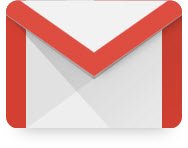
Преузмите Гмаил имејлове
Можда планирају да избришу своје налоге, стога би имало смисла преузети све е-поруке за будућу употребу, посебно ако је пријемно сандуче испуњено важним имејловима који не захтевају брисање.
Велико питање је да ли можемо са лакоћом да преузмемо податке е-поште или ће нам процес отежати завршетак? Па(Well) , са сигурношћу можемо рећи да није потребно много времена да се уради, и како се очекивало, разговарали смо о томе како то постићи у само неколико једноставних корака.
Пре него што наставимо даље, треба да истакнемо да ће сви подаци е-поште бити преузети као . МБОКС фајл(MBOX file) . МБОКС датотека(MBOX) је поштанско сандуче е-поште сачувано у формату за складиштење поште који се користи за организовање порука е-поште у једној текстуалној датотеци. . То значи да ће корисник имати опцију да га извезе у други клијент е-поште који подржава Мбок(Mbox) .
- Отворите свој Гмаил налог
- Примените ознаку на све поруке које желите да преузмете
- Преузмите поруке као Мбок
Хајде да разговарамо о овоме детаљније ради бољег разумевања.
1] Отворите свој Гмаил налог
Прво што ћете морати да урадите је да отворите свој Гмаил(Gmail) налог. Посетите ову везу и одатле се пријавите помоћу Гоогле(Google) корисничког имена и лозинке који су повезани са вашим Гмаил(Gmail) налогом.
2] Примените(Apply) ознаку на све поруке које желите да преузмете
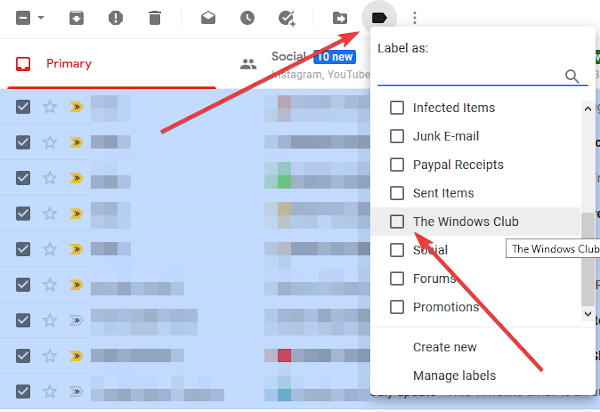
Да бисте преузели одређене поруке, прво морате да примените ознаку на све њих. Да бисте креирали ознаку(Label) , изаберите Креирај(Create) нову ознаку(Label) у левом окну. Ако не видите одељак Креирај(Create) нову ознаку(Label) , можда је компактан.
Кликните(Click) на одељак у коме пише Још, а затим се померајте надоле док не наиђете на оно што желите.
Сада, након што кликнете на Креирај(Create) нову ознаку(Label) , сада би требало да видите опцију за креирање имена. Унесите жељено име и одатле притисните одељак на коме пише Креирај(Create) .
Када дође до примене ознака на ваше поруке, наставите и изаберите потребне поруке. Када завршите, идите изнад и кликните на икону ознаке. Ово би требало да прикаже листу свих ознака које сте креирали. Једноставно(Simply) изаберите ону коју сте недавно креирали и на крају притисните Примени(Apply) .
Одмах све изабране поруке сада треба додати у ознаку, па пређимо на следећи корак.
Прочитајте(Read) : Како да сачувате Гмаил е-пошту као ЕМЛ датотеку на радној површини(How to save Gmail emails as an EML file to the desktop) .
3] Извезите Гмаил е-пошту као МБОКС
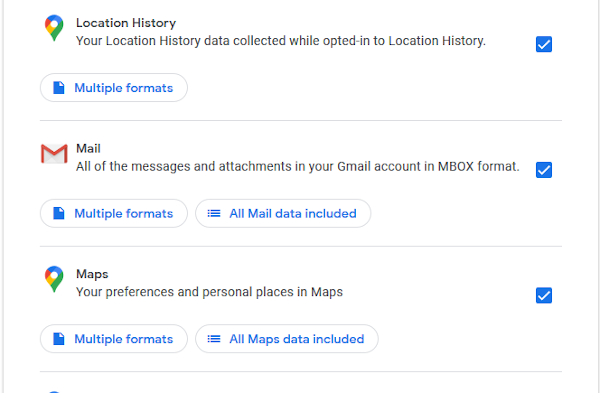
У реду, пре него што почнемо, морамо прво да посетимо ову веб локацију: google.com/settings/takeout /сеттингс/такеоут . Све са ове странице, подразумевано, треба аутоматски да буде изабрано, тако да је сада на вама да поништите избор свих њих истовремено кликом на дугме за поништавање избора.
Када то учините, померајте се надоле док не видите Пошта(Mail) и одељак у коме пише Све поруке и прилози на вашем Гмаил налогу у МБОКС формату(All of the messages and attachments in your Gmail account in MBOX format) .
Означите(Tick) поље, а затим пређите на део који каже да су укључени сви подаци поште. Изаберите(Please) га, а затим пронађите претходно креирану фасциклу са свим приложеним имејловима и изаберите је.
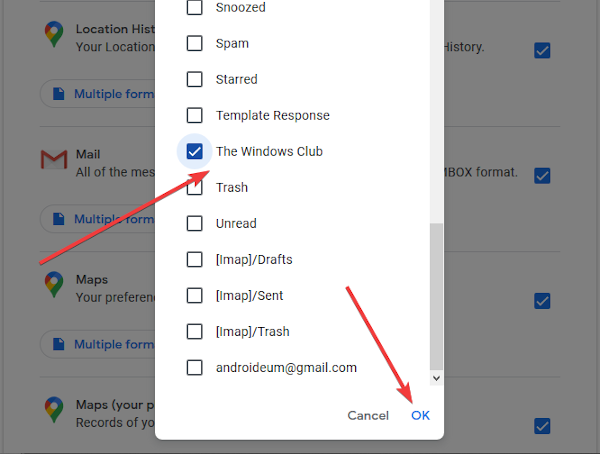
Притисните дугме ОК да затворите прозор, а затим кликните на МБОКС Формат(MBOX Format) . На крају, скролујте испод, кликните на Следећи корак(Next Step) и на новокреираној страници изаберите жељени начин испоруке, а затим додирните Креирај извоз(Create export) да бисте довршили задатак.
Готови сте!
Related posts
Како додати табелу у Гмаил и Оутлоок поруке е-поште
Како омогућити и користити функцију Нудге на Гмаил-у
Како да сачувате Гмаил е-пошту као ЕМЛ датотеку на радној површини
Како уклонити Топ Пицкс са Гмаил радне површине
Како приложити и послати е-пошту као прилоге у Гмаил-у
Како направити резервну копију Гмаил-а на чврстом диску у оперативном систему Виндовс 11/10
Како уклонити Гоогле Меет са Гмаил бочне траке
Како додати и избрисати контакте у Гоогле контактима или Гмаил-у
Шта је Гмаил архива и како је користити?
Како заштитити Гоогле или Гмаил налог од хакера
Како да поправите Гмаил се не учитава у Цхроме-у или Фирефок-у
Гмаил не шаље и не прима е-пошту
Како послати блокиране датотеке на Гмаил-у
Како да направите листу е-поште да изаберете више контаката одједном у Гмаил-у
Како послати велике датотеке и фасцикле преко Гмаил-а
МаилТрацк је једноставан алат за праћење е-поште за Гмаил
Сјајни трикови са Гмаил адресама да бисте боље искористили свој ИД е-поште
Како додати хипервезу на слику у Гмаил порукама
Гмаил пријављивање: безбедно пријављивање на Гмаил и савети за регистрацију
Како трајно деактивирати или избрисати Гмаил налог
